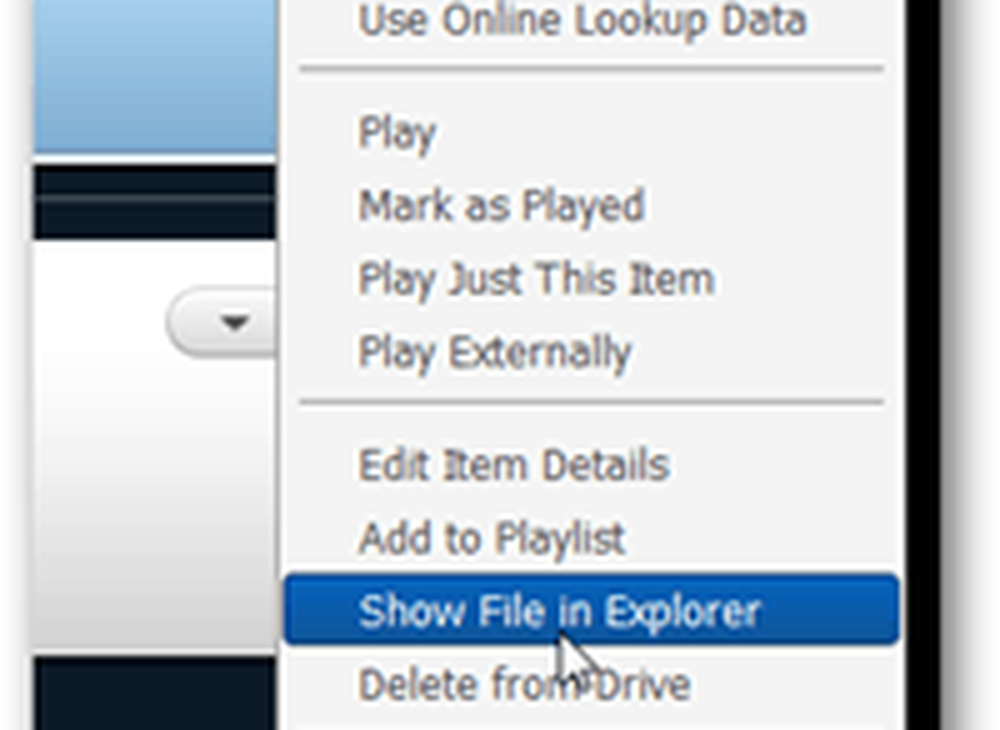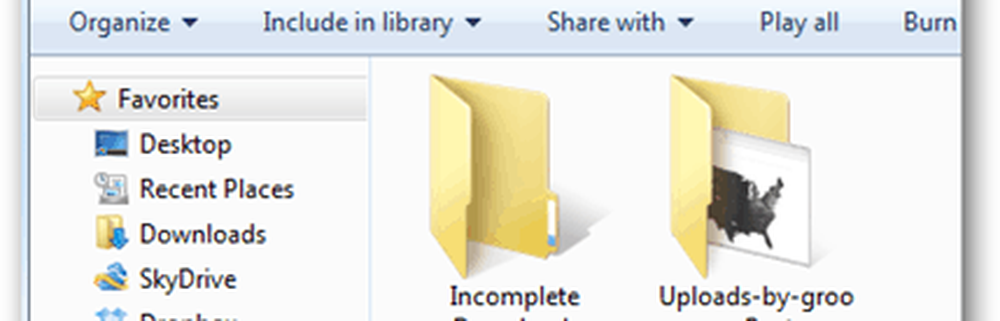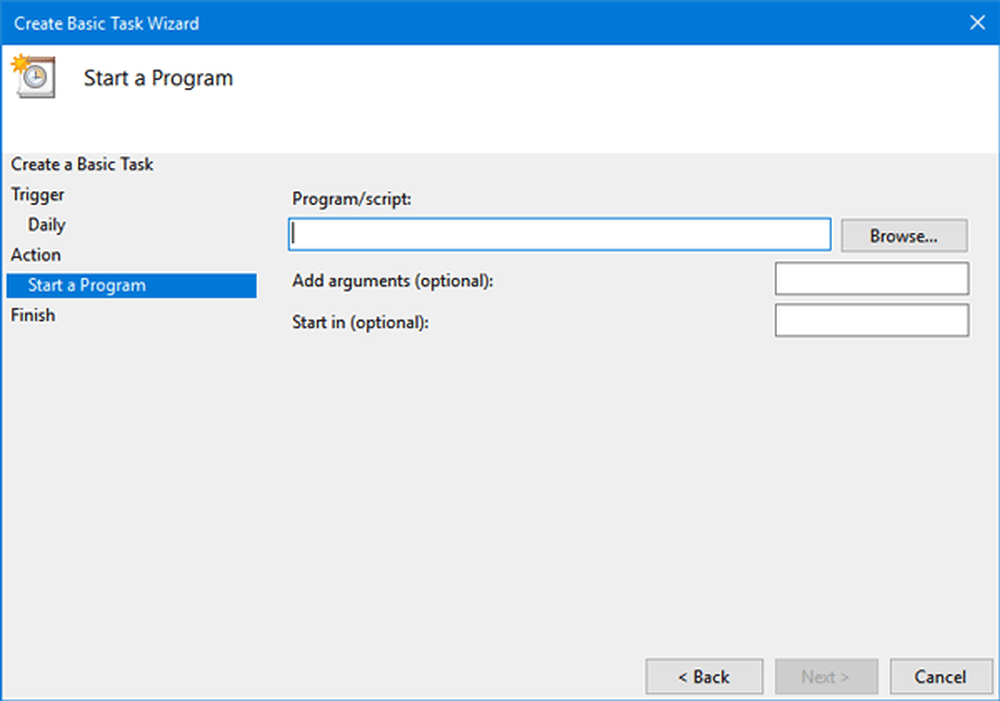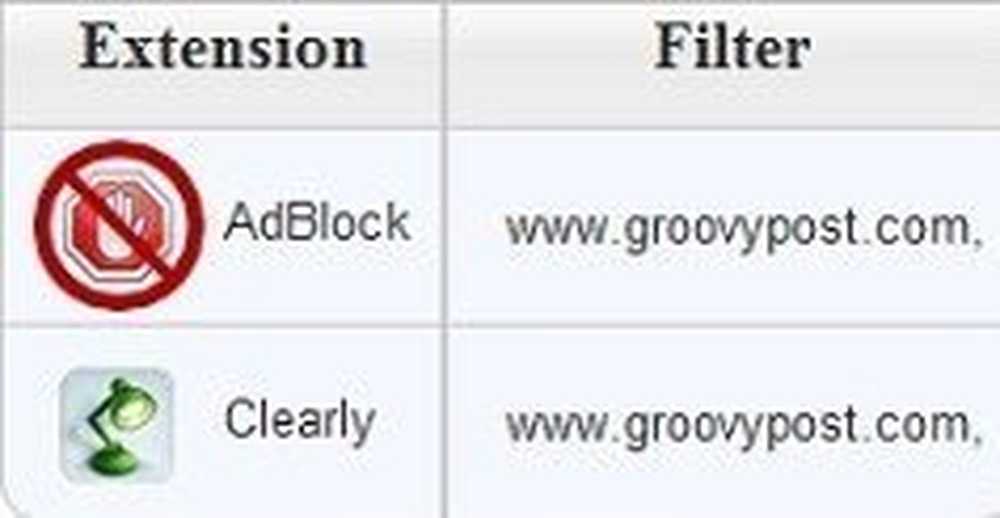Descărcați automat videoclipuri YouTube cu Miro

Mai întâi descărcați Miro pentru Windows, Linux sau OS X dacă nu aveți deja.

Instalarea Miro
Instalarea este ușoară, doar executați programul de instalare și faceți clic pe următor de câteva ori. Dar, țineți cont de faptul că un software sponsorizat opțional instalează anvelopele pentru instalare. Când l-am fugit, instalatorul a încercat să pună AVG Security Toolbar pe computerul meu, și că NU este bine. Aceasta este o altă ocazie când software-ul bun vine însoțit de crapware pentru a ajuta compania să rămână profitabilă. Din fericire, puteți debifa caseta de instalare și continuați prin a spune "Nu vă mulțumesc".
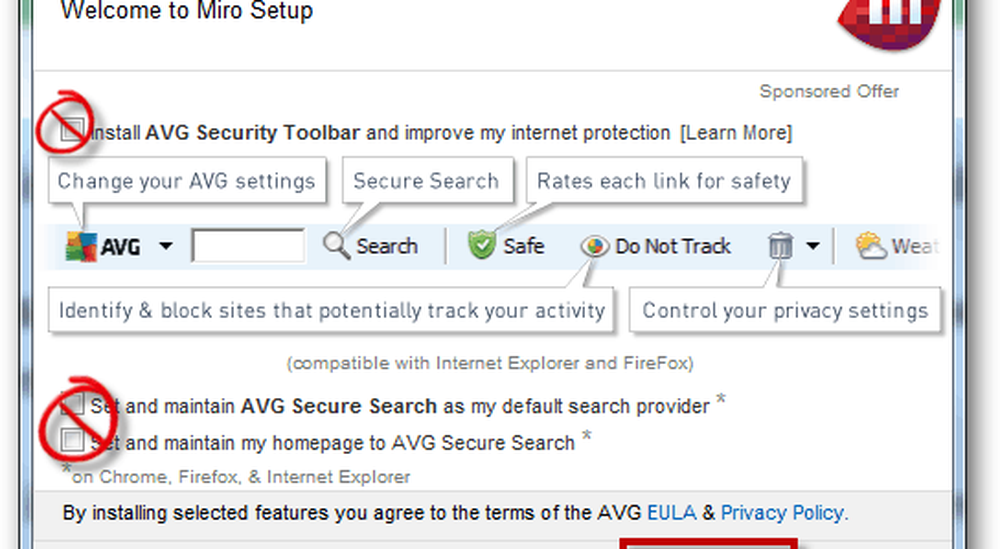
De asemenea, în timpul instalării, Miro va cere să se ocupe de asociațiile de fișiere pentru un număr de tipuri diferite de fișiere. Deși are capacitatea de a juca videoclipuri și muzică, nu recomand să folosesc Miro pentru nimic altceva decât descărcarea fluxurilor. Deci, pe acest ecran debifați toate tipurile de fișiere, cu excepția fișierelor Miro.
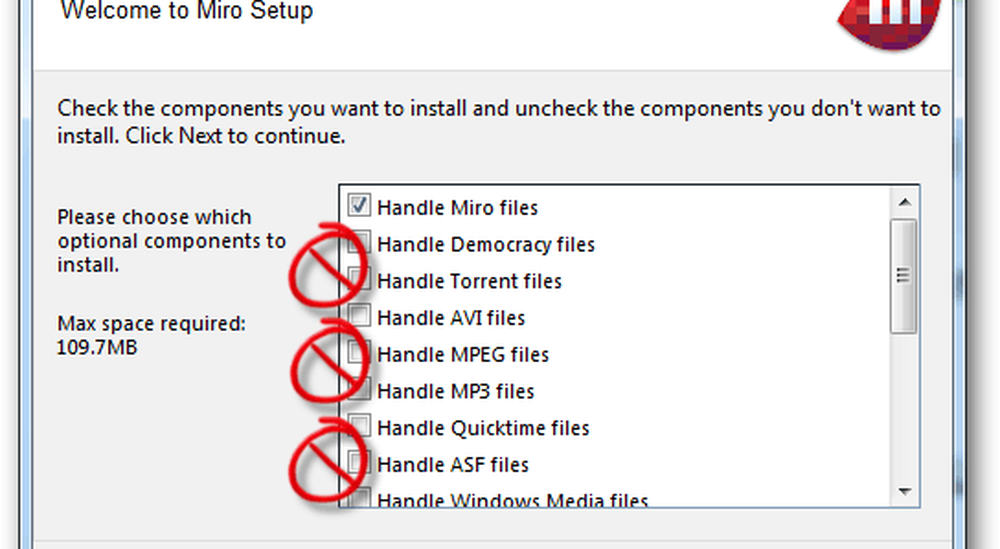
Și o ultima supărare. Când Miro este instalat complet, prima dată când lansați, acesta cere să instalați Adobe Flash direct pe computer. Nu este necesar (mai ales dacă utilizați Google Chrome), deci faceți clic pe Nu când vi se solicită.
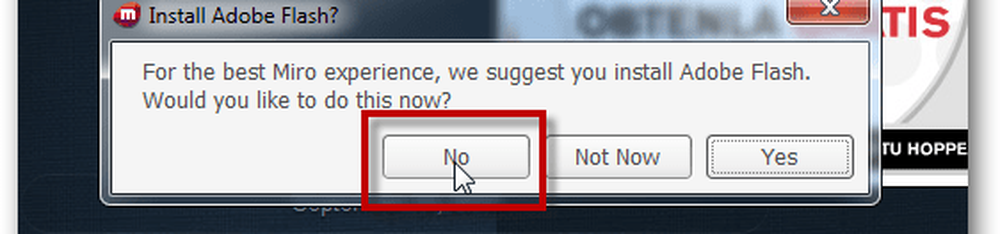
Descărcarea automată a canalelor YouTube
Pentru a descărca automat videoclipuri curente și noi de pe un canal YouTube, este nevoie de aproximativ trei secunde de configurare în Miro. Din meniul din partea de sus alegeți Bara laterală >> Adaugă podcast.
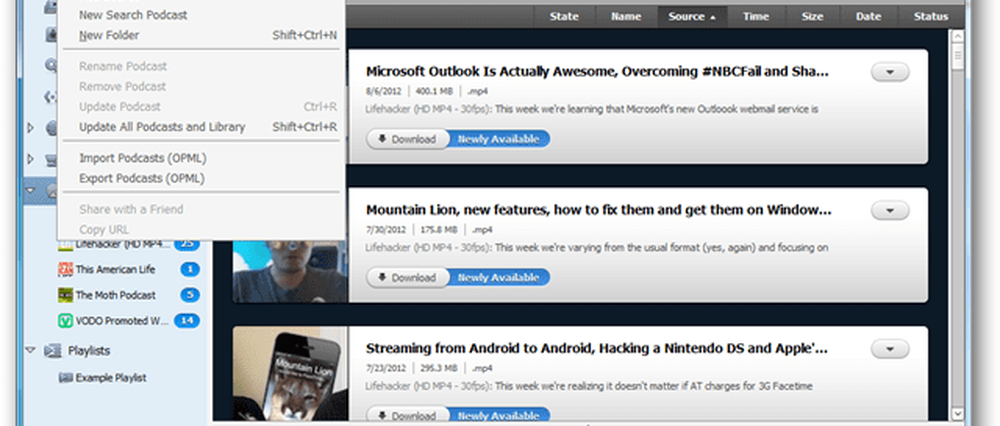
Apoi introduceți adresa URL a canalului canalului YouTube. Adresa URL a fluxului este unică pentru numele de utilizator YouTube al fiecărui canal. De exemplu, dacă vreau să fie feed din canalul "Cum ar fi trebuit să se termine", aș introduce următoarele:
https://gdata.youtube.com/feeds/api/users/HISHEdotcom/ încărcări
Pentru alte canale, trebuie doar să modificați porțiunea de nume de utilizator pentru a se potrivi cu numele de utilizator YouTube dorit.

Videoclipurile vor apărea în lista Podcast și pot fi setate să se descarce automat.
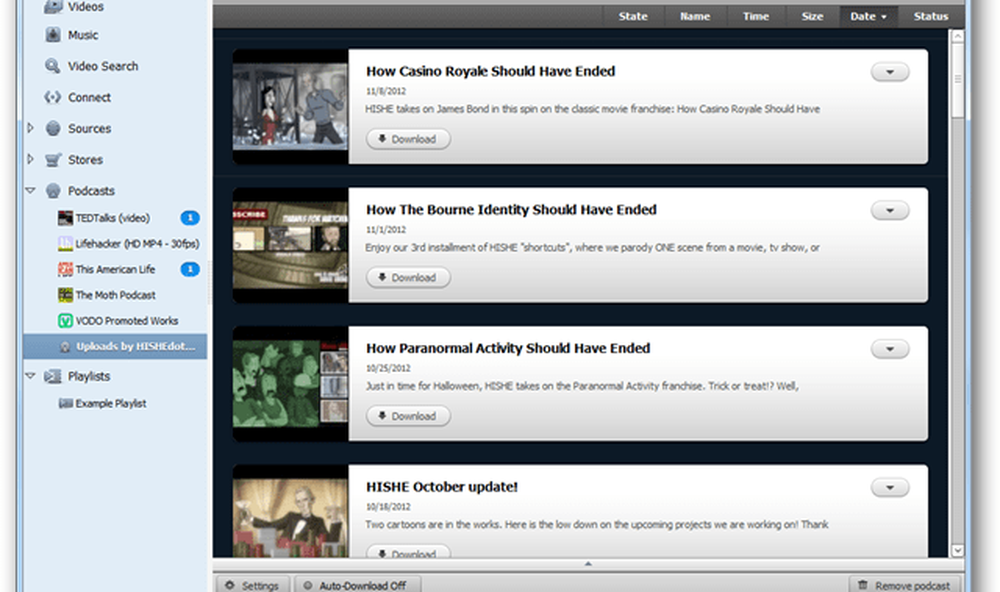
În timp ce sunteți aici, asigurați-vă că ați apucat feedul canalului groovyPost să rămână zilnic cu podcastul nostru TechGroove. Acesta poate fi găsit la:
https://gdata.youtube.com/feeds/api/users/groovypost /încărcări

Miro are trei setări pentru descărcarea automată a videoclipurilor din feedurile pe care le-ați adăugat.
- Descărcați automat toate videoclipurile de pe feedul YouTube
- Doar descărcați videoclipuri "noi" din feedul YouTube
- Nu descărcați automat
Această opțiune poate fi modificată făcând clic pe butonul din partea de jos a ferestrei de alimentare.
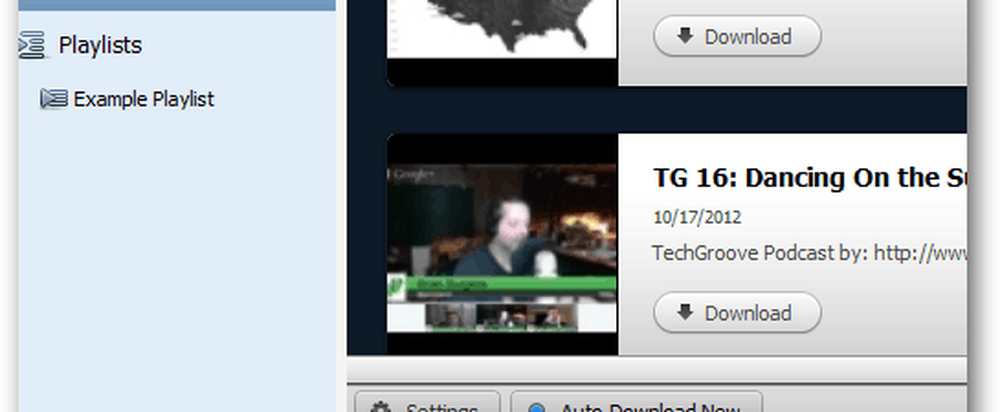
Videoclipurile descărcate vor fi, în mod implicit, în format MP4, astfel că sunt gata să vă arunce pe iPhone, iPad sau practic orice alt dispozitiv pentru a viziona mai târziu. În timpul descărcării videoclipului, este afișată dimensiunea fișierului video, viteza de descărcare și timpul estimat de finalizare.

Videoclipurile descărcate sunt stocate în C: \ Users \ numedeutilizator \ Video \ Miro dosar în mod prestabilit. Cea mai ușoară cale de a ajunge la acest dosar este să alegeți opțiunea "Afișați fișierul în File Explorer" de la Miro din partea dreaptă a unui videoclip pe care l-ați descărcat.